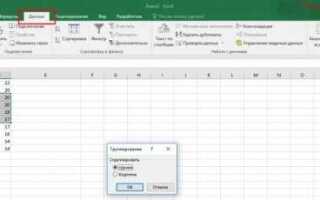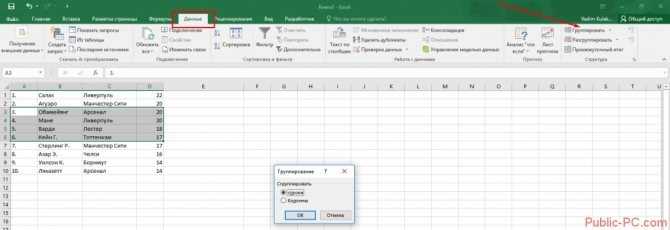
Для работы с данными в Excel через VBA (Visual Basic for Applications) важно правильно извлечь значение ячейки. В отличие от стандартных методов использования формул, VBA предоставляет больше гибкости и позволяет автоматизировать процессы получения данных из ячеек, что существенно ускоряет работу. Получение значения ячейки в VBA осуществляется через объект Range, который представляет собой диапазон ячеек, с которыми вы хотите работать.
Основной способ получения значения из ячейки – использование свойства Value. Чтобы получить значение одной ячейки, можно использовать код вида:
Dim cellValue As Variant
cellValue = Range("A1").Value
В этом примере переменная cellValue будет содержать значение ячейки A1. Важно помнить, что свойство Value работает как для числовых данных, так и для текста, и возвращает значение в его оригинальном формате. Если требуется использовать значение в другом контексте, например, для математических вычислений, убедитесь, что тип данных правильно интерпретируется.
Если нужно извлечь данные из нескольких ячеек, можно воспользоваться диапазоном, например, Range(«A1:B2»).Value. Однако такой код вернёт двумерный массив, содержащий значения всех ячеек в указанном диапазоне, что важно учитывать при обработке данных.
Для более сложных задач, например, работы с таблицами или извлечения данных из ячеек в цикле, стоит использовать методы и свойства объектов Range, такие как Cells или Offset, которые позволяют динамически изменять адрес ячеек. Например, код с циклом для получения значений из нескольких ячеек может выглядеть так:
For i = 1 To 10 cellValue = Cells(i, 1).Value Next i
Таким образом, знание правильных методов и подходов позволяет эффективно работать с данными в Excel с использованием VBA, делая ваши макросы более гибкими и производительными.
Чтение значения ячейки с использованием диапазона в VBA
Для получения значения ячейки в Excel с использованием диапазона в VBA, часто применяют объект Range. Этот объект позволяет работать как с одной ячейкой, так и с несколькими ячейками одновременно. Чтобы считать значение конкретной ячейки, можно воспользоваться свойством Value объекта Range.
Пример получения значения из одной ячейки:
Dim cellValue As Variant
cellValue = Range("A1").Value
В этом примере значение из ячейки A1 сохраняется в переменной cellValue. Тип переменной рекомендуется выбирать как Variant, поскольку это даёт гибкость для хранения различных типов данных (чисел, строк, дат и т.д.).
Для работы с диапазоном нескольких ячеек используется тот же объект Range. Например, чтобы прочитать значения сразу нескольких ячеек в строке или столбце, можно задать диапазон:
Dim rangeValues As Variant
rangeValues = Range("A1:A5").Value
Теперь переменная rangeValues будет содержать массив значений для ячеек A1, A2, A3, A4, A5. Для обращения к отдельным ячейкам в этом массиве можно использовать индексы. Например, чтобы получить значение из ячейки A3:
Dim cellValue As Variant cellValue = rangeValues(3, 1)
Если требуется получить значения из диапазона, состоящего из нескольких строк и столбцов, результатом будет двумерный массив. Например, при чтении диапазона B1:C3:
Dim rangeValues As Variant
rangeValues = Range("B1:C3").Value
Массив rangeValues будет иметь размер 3×2, где индексы (1,1) будут соответствовать ячейке B1, индексы (1,2) – ячейке C1, и так далее. Для доступа к данным можно использовать такие обращения:
Dim cellValue As Variant cellValue = rangeValues(1, 2) ' Ячейка C1
Также следует помнить, что при работе с диапазонами из большого числа ячеек возможно столкнуться с проблемой обработки данных в виде массива, поэтому важно быть осторожным при изменении значений в таких диапазонах.
Как работать с активной ячейкой и получать её значение
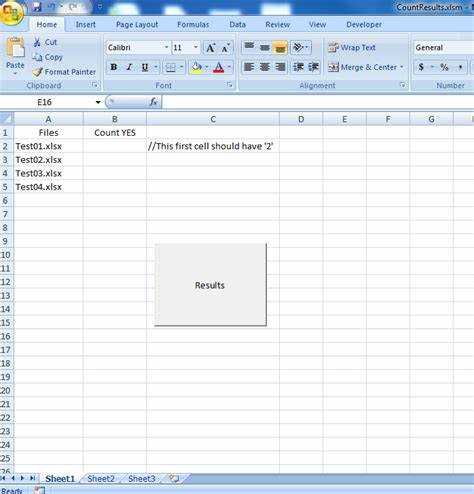
Для работы с активной ячейкой в Excel VBA используется объект ActiveCell. Этот объект представляет собой ячейку, которая в данный момент выбрана в рабочем листе. Чтобы получить значение этой ячейки, можно использовать свойство Value.
- Чтобы получить значение активной ячейки, достаточно использовать команду:
MsgBox ActiveCell.Value
Эта строка выведет содержимое активной ячейки в виде сообщения.
- Можно использовать
ActiveCell.Valueв других операциях, например, для записи в другую ячейку:Range("B1").Value = ActiveCell.ValueЭта команда скопирует значение из активной ячейки в ячейку B1.
- Для числовых данных можно добавить проверку:
If IsNumeric(ActiveCell.Value) Then MsgBox "Число: " & ActiveCell.Value
- Активная ячейка может быть пустой, и это нужно учитывать при работе:
If IsEmpty(ActiveCell.Value) Then MsgBox "Ячейка пуста"
Этот код сообщит, если активная ячейка не содержит данных.
- Если требуется изменить только текстовое значение активной ячейки, можно использовать:
ActiveCell.Text = "Новый текст"
Однако стоит учитывать, что это изменение затронет только визуальное отображение текста, а не данные в ячейке.
Также важно помнить, что работа с активной ячейкой зависит от контекста, в котором она используется. Например, если в коде активна ячейка на другом листе, можно указать этот лист явно через объект Worksheets:
Worksheets("Sheet1").Activate
MsgBox ActiveCell.Value
Таким образом, активная ячейка представляет собой удобный инструмент для получения и работы с данными в Excel VBA, но важно правильно учитывать контекст и тип данных.
Получение значения ячейки по имени и индексу в VBA
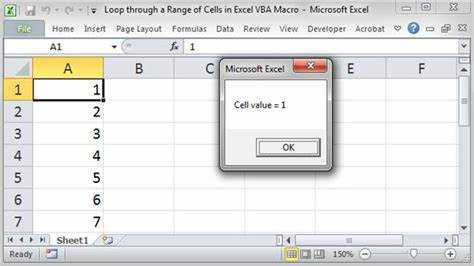
В VBA для работы с ячейками Excel можно использовать два основных способа получения их значений: по имени и по индексу. Оба метода имеют свои особенности и применения в зависимости от конкретной задачи.
Для получения значения ячейки по имени (например, «A1», «B3») используется свойство Range. С помощью этого метода можно обращаться к ячейке через строковое имя. Пример:
Sub ПолучитьПоИмени()
Dim значение As Variant
значение = Range("A1").Value
MsgBox значение
End Sub
В этом примере значение из ячейки A1 будет сохранено в переменной значение и выведено с помощью MsgBox.
Кроме того, можно получить значение ячейки, используя индекс строки и столбца. Это достигается с помощью свойств Cells и Row и Column. Индексы начинаются с 1. Например, для получения значения из ячейки в первой строке и первом столбце (A1):
Sub ПолучитьПоИндексу()
Dim значение As Variant
значение = Cells(1, 1).Value
MsgBox значение
End Sub
В этом примере ячейка A1 также будет возвращена, но доступ к ней осуществляется через индексы строк и столбцов, а не через имя.
Метод с использованием индексов полезен, когда требуется динамично обращаться к ячейкам в цикле или работать с большими диапазонами данных. Однако для работы с именами ячеек удобнее использовать метод с Range, так как это делает код более читаемым.
Также можно комбинировать оба подхода, если необходимо работать с именованными диапазонами или динамически изменяющимися ячейками. Например, можно обращаться к ячейкам, определенным через имя, а затем получать значения по индексу в цикле.
Использование VBA для получения значений из разных листов
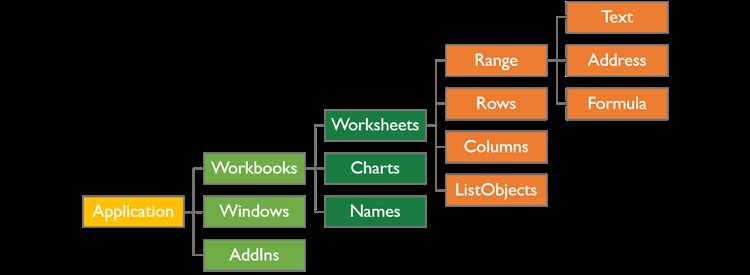
Для работы с данными, расположенными на разных листах Excel с помощью VBA, можно использовать несколько различных подходов, в зависимости от потребностей. Для получения значений из другой таблицы в пределах одной книги, в VBA применяется объект `Worksheets`. Рассмотрим несколько способов, как это можно сделать.
Если необходимо извлечь значение из конкретной ячейки другого листа, можно использовать следующий синтаксис:
Worksheets("ИмяЛиста").Range("A1").Value
Здесь «ИмяЛиста» – это название листа, а «A1» – ссылка на нужную ячейку. Полученное значение можно присвоить переменной или использовать в расчетах.
Для работы с несколькими листами в одном цикле можно использовать цикл `For Each`. Например, если требуется собрать данные из всех листов, кроме активного, код будет выглядеть так:
Dim ws As Worksheet
For Each ws In ThisWorkbook.Worksheets
If ws.Name <> ActiveSheet.Name Then
MsgBox ws.Range("A1").Value
End If
Next ws
Этот код пройдет по всем листам книги, кроме активного, и выведет значение из ячейки A1 каждого листа.
Для ссылок на листы с переменными именами можно использовать конструкцию с `ThisWorkbook.Sheets`:
Dim sheetName As String
sheetName = "Лист2"
Dim value As Variant
value = ThisWorkbook.Sheets(sheetName).Range("B2").Value
Этот способ полезен, если имя листа заранее неизвестно и хранится в переменной.
Если данные нужно получить из листа в другой книге, можно использовать следующий подход:
Dim externalWorkbook As Workbook
Set externalWorkbook = Workbooks.Open("C:\Path\To\Book.xlsx")
Dim externalValue As Variant
externalValue = externalWorkbook.Sheets("Лист1").Range("C1").Value
externalWorkbook.Close
Этот код откроет внешний файл, извлечет значение из ячейки C1 на листе «Лист1» и закроет файл.
В случаях, когда необходимо извлечь данные из нескольких ячеек на разных листах, рекомендуется использовать массивы или коллекции для хранения значений, что позволяет обрабатывать большие объемы данных быстрее и удобнее.
Как обрабатывать ошибки при получении значений ячеек в VBA
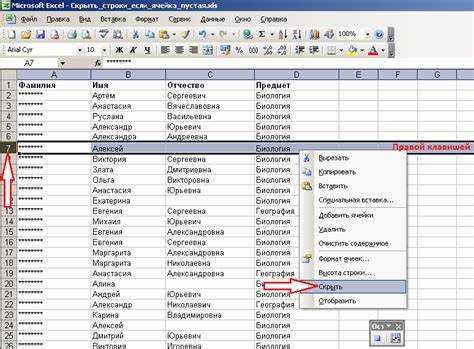
В VBA для работы с ячейками Excel часто возникают ситуации, когда необходимо извлечь значения из ячеек, но данные могут быть отсутствуют или некорректными. Ошибки могут возникать по разным причинам, и важно правильно их обрабатывать для стабильной работы макросов.
Одним из способов обработки ошибок является использование конструкции On Error. Она позволяет перехватывать ошибки и управлять их поведением. Например, для получения значения ячейки, можно использовать следующий код:
On Error Resume Next
value = Range("A1").Value
If Err.Number <> 0 Then
MsgBox "Ошибка при получении значения ячейки"
Err.Clear
End If
On Error GoTo 0
Если необходимо получить значение ячейки без риска возникновения ошибок, можно воспользоваться функцией IsError для проверки данных в ячейке. Например:
Dim cellValue As Variant
cellValue = Range("A1").Value
If IsError(cellValue) Then
MsgBox "В ячейке ошибка"
Else
MsgBox "Значение ячейки: " & cellValue
End If
Использование IsError позволяет избежать необработанных ошибок, если значение ячейки является ошибкой типа #N/A, #VALUE! или другой.
В некоторых случаях стоит использовать метод WorksheetFunction, который позволяет выполнять вычисления и автоматически обрабатывать ошибки. Например, для извлечения значений с учётом возможных ошибок можно применить:
Dim result As Variant
On Error Resume Next
result = Application.WorksheetFunction.VLookup("Искомое значение", Range("A1:B10"), 2, False)
If Err.Number <> 0 Then
MsgBox "Ошибка при выполнении функции VLOOKUP"
Err.Clear
Else
MsgBox "Найдено значение: " & result
End If
On Error GoTo 0
Этот подход позволяет не только перехватывать ошибки, но и корректно реагировать на них, без сбоя программы. Применение таких методов в VBA помогает создавать более стабильные и устойчивые макросы, минимизируя влияние ошибок на выполнение сценариев.